在使用 Win11 笔记本的过程中,您是否曾因误触触摸板而感到烦恼?是否想要找到一种简单有效的方法来禁用它?别担心,接下来就为您详细介绍 Win11 笔记本禁用触摸板的方法。
Win11 系统为用户提供了多种禁用触摸板的途径,通过设备设置来操作是较为常见的一种方式,点击桌面左下角的开始菜单,在弹出的选项中找到“设置”并点击进入,在设置页面中,选择“蓝牙和其他设备”选项,在右侧的设备列表中找到“触摸板”选项并点击,您可以看到有关触摸板的各种设置选项,其中就包括“触摸板”的开关,将其关闭即可禁用触摸板。
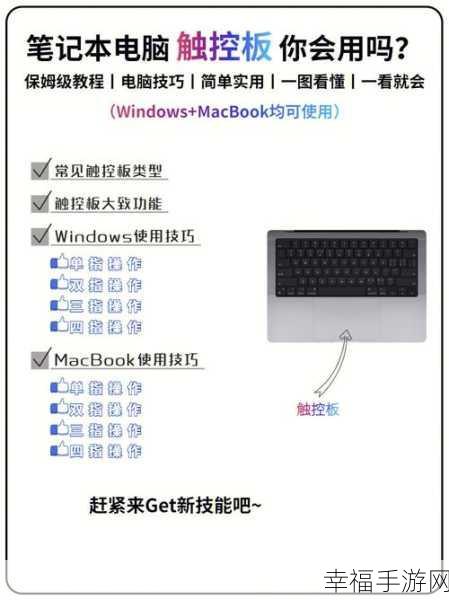
还可以通过设备管理器来禁用触摸板,按下“Win + X”组合键,在弹出的菜单中选择“设备管理器”,在设备管理器窗口中,找到“鼠标和其他指针设备”选项并展开,右键点击触摸板设备,在弹出的菜单中选择“禁用设备”,系统会弹出确认窗口,点击“是”即可完成禁用操作。
需要注意的是,不同品牌和型号的 Win11 笔记本在操作上可能会存在一些细微的差异,以上两种方法是比较通用的,如果您在操作过程中遇到问题,可以查阅笔记本的用户手册或者联系相关的技术支持人员获取帮助。

参考了微软官方文档及部分技术论坛的相关讨论。
希望这篇攻略能够帮助您成功禁用 Win11 笔记本的触摸板,让您在使用笔记本时更加得心应手。







